Hace unas semanas publiqué una lista de 20 atajos de teclado de Windows que no suelen ser muy conocidos y pueden ayudarte a hacer tu trabajo más rápido y mejor. Hoy «repito jugada» pero con Mac; así que aquí tienes 21 atajos de teclado para Mac OS que quizás no conocieras… hasta hoy. ¿Tienes alguno más para añadir a la lista? ¡Déjamelo en un comentario!
Atajos globales de Mac
Cursores + tecla fn – Puedes usar estas combinaciones para moverte rápidamente por un texto: fn + arriba y fn + abajo son los equivalentes a las teclas de PageUp y PageDown (o AvPag y RePag, en español) de un teclado Windows; fn + izquierda y fn + derecha equivalen a las teclas Home y End (o Inicio y Fin, en español) de Windows.
Ctrl + F2 – Pone el foco en la barra superior de menú. Una vez ahí puedes moverte por los elementos con los cursores, y elegir un elemento con Enter.
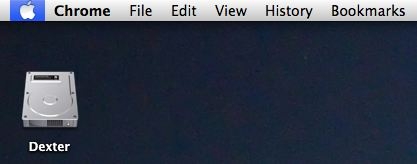
Ctrl + F3 – Lo mismo que el anterior, pero con el dock. OJO: tanto en esta combinación como en la anterior, tendrás que apretar también la tecla fn si tienes la opción de usar las teclas de función desactivada. Esta opción se puede activar o desactivar fácilmente desde Preferencias de sistema > Teclado.
Ctrl + Cmd + D – Muestra un pop-up con la definición de una palabra. Para ello sólo tienes que dejar el cursor del ratón sobre la palabra en cuestión, y apretar la combinación de teclas.
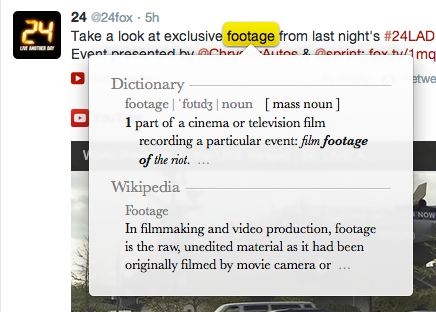
Un punto negativo: no funciona con todas las aplicaciones. Pero un punto a favor es que se puede configurar con los diccionarios y enciclopedias que quieras usar. Para ello ve a la carpeta Aplicaciones, busca la app Diccionario, ejecútala y abre su menú de Preferencias.

Ahora ya tengo el diccionario en español
Cmd + Mayús + 3 – Hace una captura de toda la pantalla.
Cmd + Mayús + 4 – Te permite hacer una captura de cualquier zona de la pantalla, manteniendo apretado el cursor del ratón para definir el área. Si en lugar de usar el ratón aprietas Espacio, se seleccionará la ventana justo por debajo del cursor y podrás hacer una captura de la ventana completa apretando Enter.
Cmd + Q – Cierra la aplicación en la que estás en ese momento.
Alt + Cmd + Esc – Abre el menú de forzar cierre, para que puedas cerrar aplicaciones que se hayan quedado bloqueadas.
Ctrl + Eject – Abre el menú de apagado / reinicio / reposo del Mac (NOTA: la tecla «Eject» es la que se usa para sacar el CD de la unidad).
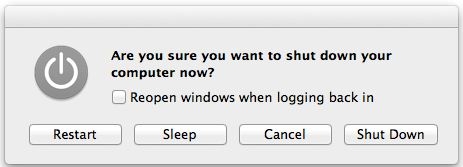
Ctrl + Mayús + Eject – Pone la pantalla en reposo inmediatamente.
Alt + Cmd – Eject – Pone el ordenador en reposo inmediatamente.
Ctrl + Alt + Cmd + Eject – Apaga el ordenador inmediatamente (sin pasar por el menú de apagado).
Atajos de Finder en Mac
Enter – Renombra el fichero seleccionado.
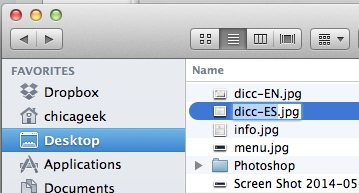 Espacio – Previsualiza el fichero seleccionado.
Espacio – Previsualiza el fichero seleccionado.
Cmd + O – Abre la carpeta seleccionada en el Finder.
Mayús + Cmd + N – Crea una nueva carpeta en el directorio actual.
Cmd + J – Abre el panel de opciones de visualización, desde el que puedes configurar un puñado de opciones para modificar la forma en que una carpeta aparece en el Finder.
Cmd + I – Abre el panel de información para la carpeta o fichero seleccionado.

Cmd + Suprimir – Envía el fichero seleccionado a la papelera. NOTA: la tecla Suprimir es la de la flecha hacia la izquierda, justo debajo de Eject. No confundir con Delete.
Mayús + Cmd + Suprimir – Vacía la papelera con ventana de confirmación.
Mayús + Alt + Cmd + Suprimir – Vacía la papelera sin ventana de confirmación. ¡Usar con precaución!

El más simple es el que menos me funciona. Como es cortar y pegar? Saludos.
Hola Antonio: Cortar es Cmd + X, y pegar Cmd + V 🙂
Funciona en el texto pero en archivos o carpetas no. Alguna sugerencia?